Accedir i administrar la pestanya propietats d'un formulari
Aquest tema s'aplica al Dynamics 365 Customer Engagement (on-premises). Per a la versió del Power Apps d'aquest tema, vegeu: Afegir, configurar, moure o suprimir pestanyes d'un formulari
Al cos d'un formulari, les pestanyes proporcionen separació horitzontal. Les pestanyes tenen una etiqueta que es pot visualitzar. Si es mostra l'etiqueta les pestanyes es poden expandir o contraure per mostrar o amagar el seu contingut triant l'etiqueta.
Les pestanyes contenen fins a tres columnes i l'amplada de cada columna es pot definir com a percentatge de l'amplada total. Quan creeu una pestanya nova, cada columna s'omple prèviament amb una secció.
Propietats de la pestanya
Podeu accedir a les propietats de la pestanya a l'explorador de solucions. A Components, expandiu Entitats, expandiu l'entitat que voleu i, a continuació, seleccioneu Formularis. A la llista de formularis, obriu el formulari del tipus Principal. A continuació, feu doble clic en una de les pestanyes al llenç del formulari per visualitzar les propietats de pestanya.
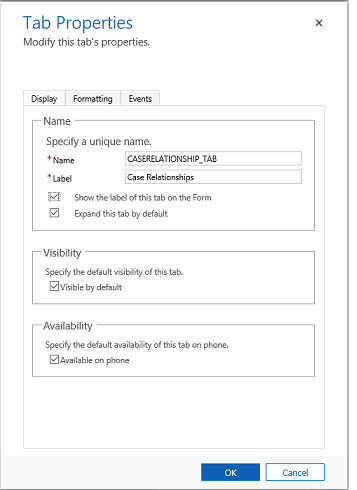
La taula següent mostra propietats que es poden configurar per a les pestanyes del formulari:
| Tabulació | Propietat | Descripció |
|---|---|---|
| Visualització | Nom | Obligatori: el nom únic per a la pestanya que s'utilitza quan s'hi fa referència als scripts. El nom només pot contenir caràcters alfanumèrics i el caràcter de subratllat. |
| Etiqueta | Obligatori: l'etiqueta localitzable per a la pestanya visible als usuaris. | |
| Mostra l'etiqueta d'aquesta pestanya al formulari | Quan es visualitza l'etiqueta, els usuaris hi poden seleccionar per triar si la pestanya s'expandeix o es contrau. Seleccioneu si voleu mostrar l'etiqueta. | |
| Desplega aquesta pestanya per defecte | L'estat de la pestanya pot alternar entre expandit o contret mitjançant els scripts de formularis o si els usuaris seleccionen l'etiqueta. Trieu l'estat per defecte per a la pestanya. | |
| Visible per defecte | Mostrar la pestanya és opcional i es pot controlar mitjançant scripts. Trieu si voleu que la pestanya estigui visible. Més informació: Opcions de visibilitat | |
| Disponibilitat | Trieu si voleu que la pestanya estigui disponible al telèfon. | |
| Format | Traçat | Les pestanyes poden tenir fins a tres columnes. Utilitzeu aquestes opcions per definir el nombre de pestanyes i quin percentatge de l'amplada total haurien d'omplir. |
| Esdeveniments | Biblioteques de formularis | Especifiqueu els recursos web de JavaScript que s'utilitzaran al gestor d'incidències de la pestanya TabStateChange . |
| Gestors d'esdeveniments | Configureu les funcions de les biblioteques que s'han de cridar per a l'esdeveniment de la pestanya TabStateChange . Més informació: Configurar els controladors d'incidències |
Afegir una pestanya per a l'administració de documents
Afegir una pestanya personalitzada en un formulari principal d'entitat per mostrar documents del SharePoint ajuda els usuaris a descobrir i utilitzar les característiques d'integració del SharePoint que estan disponibles en una aplicació basada en models.
L'enllaç següent porta a un article que mostra com afegir una pestanya per mostrar documents del SharePoint mitjançant el portal de creador del PowerApps. Podeu utilitzar passos semblants per afegir una pestanya per mostrar documents del SharePoint mitjançant l'Explorador de solucions.
Addició de la SharePoint pestanya Documents al formulari principal d'una entitat
Suprimir una pestanya d'un formulari
- Seleccioneu Configuració>Personalitzacions>Personalitza el sistema.
- Expandiu Entitats, expandiu l'entitat que voleu, seleccioneuFormularis i, a continuació, obriu el formulari on voleu suprimir la pestanya.
- A la dissenyador de formularis, seleccioneu la secció de pestanya que voleu suprimir i, a continuació, a la barra d'ordres, seleccioneu Suprimeix.
- A la barra d'ordres, seleccioneu Desa.
- A la barra d'ordres, seleccioneu Publica per fer que la personalització estigui disponible per als usuaris.
Consulteu també
Comentaris
Properament: al llarg del 2024 eliminarem gradualment GitHub Issues com a mecanisme de retroalimentació del contingut i el substituirem per un nou sistema de retroalimentació. Per obtenir més informació, consulteu: https://aka.ms/ContentUserFeedback.
Envieu i consulteu els comentaris de